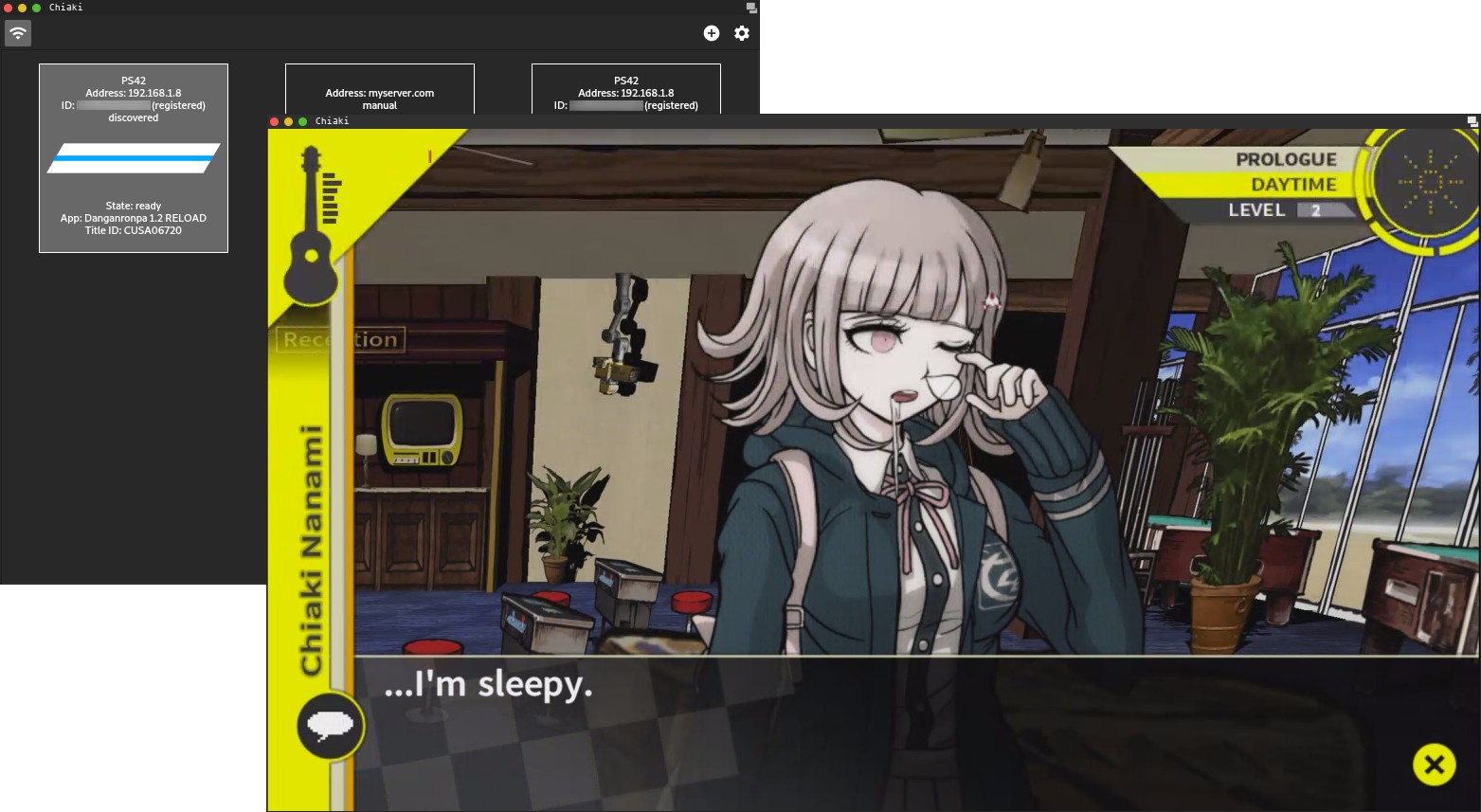Chiaki é um cliente gratuito e de código aberto para PlayStation 4 e PlayStation 5 Remote Play. Pode ser usado para jogar em tempo real em um PlayStation, desde que haja uma conexão de rede. Saiba como instalar o Chiaki no Linux.
Se o console estiver na rede local, ligado ou em modo de espera e não tiver o Discovery desabilitado explicitamente, Chiaki deve encontrá-lo. Caso contrário, você pode adicioná-lo manualmente. Para fazer isso, clique no ícone “+” no canto superior direito e insira o endereço IP do console. Em seguida, você precisará registrar seu console na Chiaki. Você precisará de mais duas informações para fazer isso.
Obtendo o seu ID de conta PSN: A partir do PS4 7.0, é necessário usar um chamado “ID de conta” em vez do “ID online” para o registro (o streaming em si não mudou). Esse ID parece ser um identificador exclusivo para uma conta PSN e pode ser obtido no PSN após o login usando OAuth. Um script Python 3 que faz isso é fornecido como parte deste snap. Basta executá-lo em um terminal com chiaki.psn-account-ide seguir as instruções. Depois de saber sua identificação, anote-a. Você provavelmente nunca terá que fazer esse processo novamente.
Obtendo um PIN de registro: Para registrar um console com um PIN, ele deve ser colocado no modo de registro. Para fazer isso em um PS4, simplesmente vá para: Configurações -> Reprodução remota -> Adicionar dispositivo ou em um PS5: Configurações -> Sistema -> Reprodução remota -> Dispositivo de link.
Agora você pode clicar duas vezes em seu console na janela principal de Chiaki para iniciar o uso remoto.
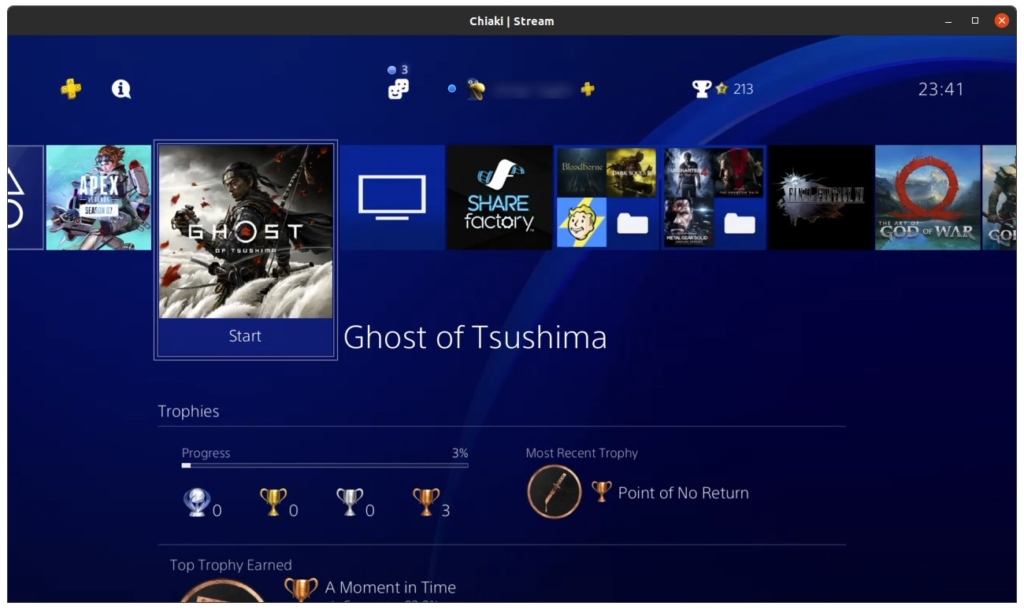
Instalando o Chiaki no Ubuntu, Kubuntu, Xubuntu e derivados!
Para instalar o Chiaki no Ubuntu Linux. Inclusive você também pode instalar o Chiaki no Linux Mint sem nenhum problema execute o comando abaixo:
Instalando o Chiaki no Fedora e derivados!
Para instalar o Chiaki no Fedora, execute os comandos abaixo. Lembrando que caso você já tenha o suporte ao Snap habilitado no Fedora, pule para o passo 3, o de instalação do pacote:
Passo 1 – Instalar o Snapd:
Após executar o comando acima, lembre-se encerrar a sessão ou reiniciar o computador! Em seguida, vamos criar um link simbólico para ativar o suporte ao Snap clássico:
Passo 2 – Criar link simbólico:
E agora, vamos executar o comando para instalar o Chiaki no Fedora ou derivados:
Passo 3 – Agora vamos executar o comando para instalar o Chiaki no Fedora ou derivados:
Instalando o Chiaki no Debian e derivados!
Para instalar o Chiaki no Debian, execute os comandos abaixo. Caso você já tenha Snap ativado e habilitado no seu Debian, pule para o passo 2, que seria da instalação:
Passo 1 – Atualizar os repositório e instalar o Snapd:
E agora, vamos executar o comando para instalar o Chiaki no Debian ou derivados. Observe que o comando abaixo está com o sudo, caso você não o tenha habilitado, remova o sudo e instalar usando o ROOT mesmo:
Passo 2 – Agora vamos executar o comando para instalar o Chiaki no Debian e derivados:
É isso, esperamos ter ajudado você a instalar o Chiaki no Linux!